Горячие клавиши Windows 8
Покажу как взаимодействуют нажатия клавиш в Windows 8. Опишу все возможные варианты нажатий с клавишей Win, Shift, Ctrl, Alt, F и другие.
Горячие клавиши Windows 8 — Взаимодействие с клавишей Win
Win + D — показать рабочий стол
Win + Pause\Break — показать свойства системы
Win + Q \ Win + S — открыть поиск везде (позволяет найти что-либо на всём компьютере)
Win + W — открыть поиск в параметрах компьютера (позволяет найти что-либо только в параметрах)
Win + F — открыть поиск в файлах компьютера (позволяет найти что-либо только в файлах)
Win + E — открыть компьютер
Win + R — открыть консоль выполнить (команды для неё cmd, msconfig, regedit и другие)
Win + T — показать и переключать окна открытых приложений
Win + U — открыть специальные возможности (экранная лупа, экранный диктор, экранная клавиатура, настроить высокую контрастность)
Win + I — открыть параметры компьютера
Win + P — передать на изображение на другой экран

Win + H — поделиться снимком экрана
Win + K — устройства
Win + L — заблокировать Windows
Win + X — открыть ссылки на программы и компоненты, центр мобильности, управление электропитанием, просмотр событий, система, диспетчер устройств, сетевые подключения, управления дисками, управление компьютером, командная строка, командная строка (от имени администратора), диспетчер задач, панель управления, проводник, найти, выполнить, завершение работы или выход из системы, рабочий стол.
Win + C — показать время, дату, заряд, сигнал связи. Открыть поиск, поделиться, пуск, устройства, параметры.
Win + B — показать панель задач (если она у вас автоматически скрывается и показывается только при наведении курсора в сторону панели задач)
Win + M — свернуть все окна
Win + PrtSc — сделать скриншот (сохраняется в папку C:\Users\ВашеИмяПользователя\Pictures\Screenshots)
Win + Space (Пробел) — смена раскладки клавиатуры
Win + . затем нажатие стрелки влево или вправо — разделить экран на 2 части, и одновременно работать в двух приложениях
Win + Enter — включение \ отключение экранного диктора
Win + Ctrl + F — найти компьютеры
Win + 1…9 — запуск программы закрепленной в панеле задач
Win +Shift + 1…9 — запуск еще одной копии программы закрепленной в панеле задач
Win + Alt + 1…9 — аналог нажатия правой кнопкой мыши по приложению в панеле задач
Win + F1 — открыть справку по Windows
Win + стрелка вниз — свернуть в окно, свернуть окно
Win + стрелка вверх — развернуть окно
Win + стрелка влево или вправо — сделать так, чтобы окно занимало половину экрана слева или справа
Win + + — экранная лупа
Горячие клавиши Windows 8 — Взаимодействие с другими клавишами
Shift + Space — в Modern интерфейсе взаимодействие с плитками
Shift + Delete — удаление элемента безвозвратно (минуя корзину)
Shift + F6 — переключение вперед между выбранными окнами (в проводнике)
Shift + Tab — переключение вперед между выбранными окнами (в проводнике)
Shift + F10 — аналог нажатия правой кнопкой мыши на элементе
Shift + щелчок левой кнопкой мыши — выбрать все элементы находящиеся между первым и тем на котором мы щелкнули
Shift + щелчок левой кнопкой мыши — открыть новую копию программы (в панеле задач)
Shift + щелчок правой кнопкой мыши — открыть свойства элемента ( в панеле задач)
PageUp — прокрутка экрана в интерфейсе Modern вперед
PageDown- прокрутка экрана в интерфейсе Modern назад
Горячие клавиши Windows 8 — Взаимодействие с клавишей Alt
Alt — показать скрытое меню приложения
Alt + D — выбрать панель адреса
Alt + Tab — переключаться вперед в панеле переключения между открытыми окнами
Alt + Shift + Tab — переключаться назад в панеле переключения между открытыми окнами
Alt + F4 — закрыть окно (приложение)
Alt + Esc — переключится в предыдущее окно программы (открытое перед текущим)
Alt + Enter — открытие свойств элемента
Alt + PrtScn — сделать скриншот (снимок экрана) текущего окна в буфер обмена
Alt + стрелка вверх — перейти вверх на папку
Alt + стрелка влево — перейти в прошлую папку
Alt + стрелка вправо — вернуться в папку (которая была до нажатия Alt + стрелка влево)
Горячие клавиши Windows 8 — Клавиши F
F1 — вызвать справку
F2 — переименовать
F3 — поиск
F4 — открыть выпадающий список в адресной строке
F5 — обновить экран
F7 — показать набранные команды (только в командной строке)
F10 — показать какие кнопки можно нажать для действий
F11 — развернуть экран
Горячие клавиши Windows 8 — Специальные клавиши
Tab — переключение между элементами меню
PrtScn — сделать скриншот (снимок экрана) всего экрана в буфер обмена
Home — перейти к начальному элементу или первому символу в строке
End — перейти к последнему элементу или последнему символу в строке
Delete — удалить выбранный элемент или впереди стоящий символ
Backspace — переход в предыдущую папку в проводнике, удалить предыдущую букву
Esc — отмена
Горячие клавиши Windows 8 — Взаимодействие с клавишей Ctrl
Ctrl + Esc — переход в Modern интерфейс и обратно
Ctrl + стрелка вниз — в Modern интерфейсе уменьшить вид всего на экране (Ctrl + стрелка вверх — нормальный вид)
Ctrl + Shift + N — создаёт новую папку
Ctrl + Alt + Delete — доступ к экрану Windows Security
Ctrl + Shift + Esc — открыть диспетчер задач
Ctrl + A — выделить всё
Ctrl + C — скопировать выделенные элементы
Ctrl + X — вырезать выделенные элементы
Ctrl + V — вставить элементы
Ctrl + D — снять выделение
Ctrl + Z — отменить предыдущее действие
Ctrl + Y — отменить отмену действия (повторить действие)
Ctrl + N — открыть новое окно
Ctrl + W — закрыть окно
Ctrl + E — выбрать строку поиска
Ctrl + щелчок левой кнопкой мыши — добавить к выделению элемент
Ctrl + щелчок левой кнопкой мыши и перетащить элемент — копировать выбранный элемент
Ctrl + Shift + щелчок левой кнопкой мыши и перетащить элемент — создать ярлык для выбранного элемента
Ctrl + Tab — переключение вперед между вкладками в открытом окне (например в интернет браузере)
Ctrl + Shift + Tab — переключение назад между вкладками в открытом окне (например в интернет браузере)
Ctrl + Shift + щелчок левой кнопкой мыши на элементе в панеле задач — запустить новую копию программы от имени администратора
Про Windows у меня также есть другие уроки:

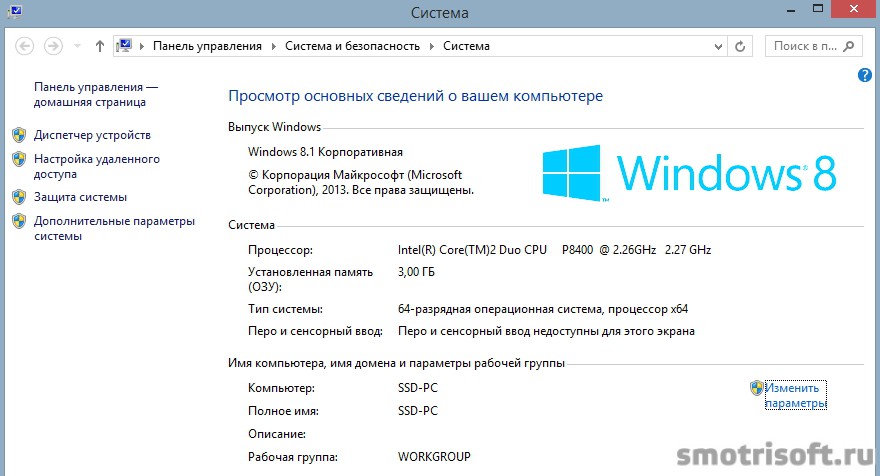

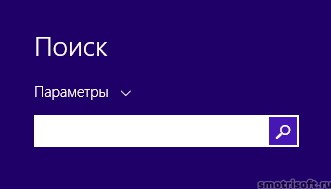
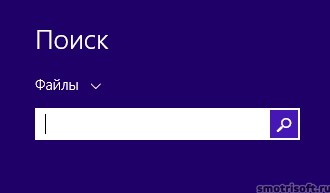

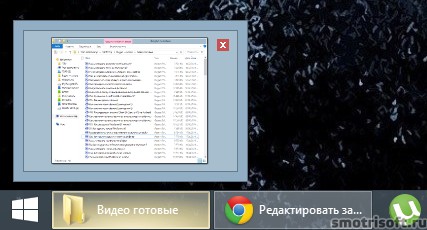
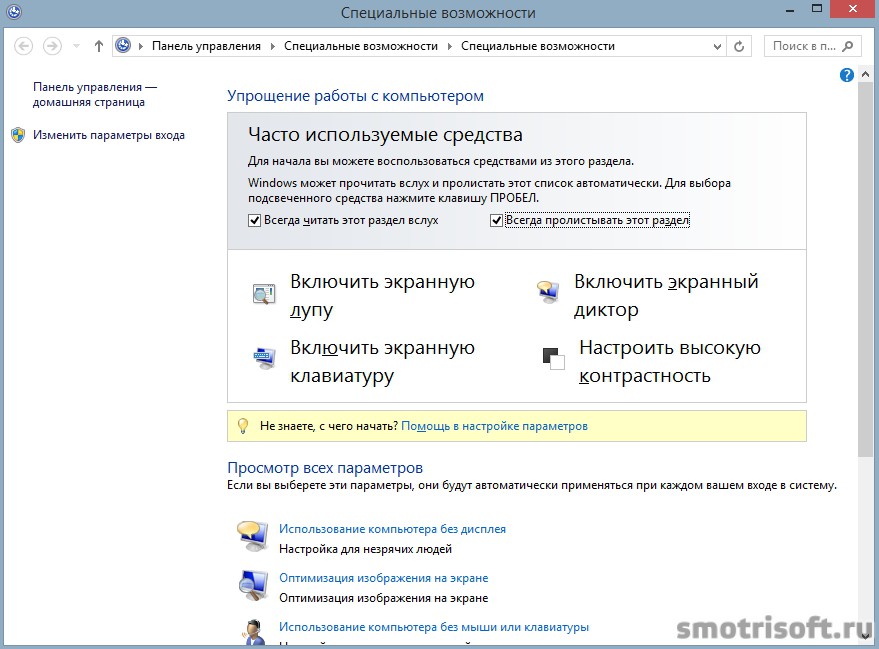


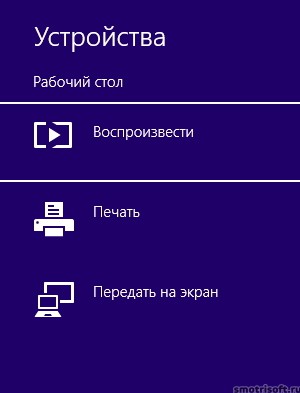
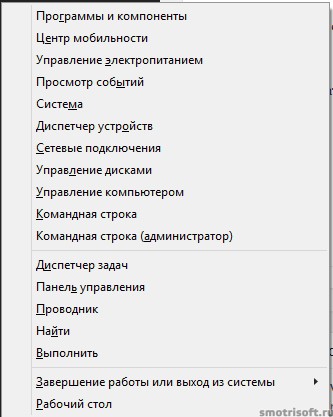
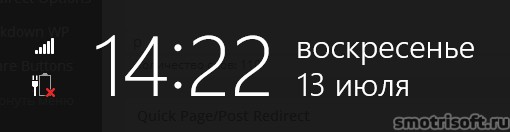




круто
спасибо,много сочетаний которые хотел узнать,полезно!=)